• مسجل في: حلول إدارة بيانات الجهاز • حلول مجربة
المقدمة
إنه من السهل كثيرا نقل الملفات عن طريق الواي فاي حيث يوفر لك التحرر من الأسلاك. أليس كذلك؟ يمكنك بسهولة نقل العديد من الملفات كما تريد وذلك أيضا من مسافة بعيدة. بعيدا عن ذلك، نقل الملفات عبر الواي فاي يوفر لك القدرة على النقل من أجهزة متعددة.
لكن إنشاء اتصال واي فاي ليس بالمهمة السهلة لبعض الأشخاص. الأمر هو، أنهم ليس لديهم التقنية الصحيحة للقيام بذلك. إذا كنت واحدا منهم، فهذا الدليل لك. ستتعرف هنا على الطرق الفعالة لنقل الملفات باستخدام الواي فاي.
- الطريقة 1: نقل الملفات بين الأندرويد والكمبيوتر باستخدام الخدمات السحابية
- الطريقة 2: نقل الملفات بين الأندرويد وجهاز الكمبيوتر باستخدام البلوتوث
- الطريقة 3: نقل الملفات بين الأندرويد والكمبيوتر باستخدام شبكة واي فاي (WLAN)
- الطريقة 4: نقل الملفات بين الأندرويد والكمبيوتر باستخدام البريد الإلكتروني
- الطريقة 5: نقل الملفات بين الأندرويد وجهاز الكمبيوتر باستخدام برنامج Wondershare MirrorGo
الطريقة 1: نقل الملفات بين الأندرويد والكمبيوتر باستخدام الخدمات السحابية
هذه إحدى أفضل الطرق لنقل الملفات بين جهازك الأندرويد وجهاز الكمبيوتر. هناك العديد من الخدمات السحابية مثل جوجل درايف، دروب بوكس، وان درايف، وما إلى ذلك. فهي لا تسمح لك برفع البيانات فحسب، بل يمكنك أيضا تنزيل بياناتك في أي وقت ومن أي مكان تريده.
الشيء الجيد في هذه الطريقة، هو أنك لا تحتاج إلى بذل مجهود إضافي. كل ما عليك فعله هو رفع الملفات من جهاز الكمبيوتر الخاص بك أو جهاز الأندرويد. بمجرد ما يتم الرفع بنجاح، ما عليك سوى تنزيلها باستخدام جهازك الأندرويد أو الكمبيوتر. فقط بهذه البساطة. ببساطة، يمكنك بسهولة تنزيل الملفات المرفوعة من أي جهاز متوافق.
ملحوظة: ستعتمد سرعة التحميل أو التنزيل والوقت المستغرق في ذلك على سرعة الإنترنت فقط. لذلك يُنصح باستخدام إنترنت ثابت عالي السرعة مع حزمة بيانات جيدة في حال كان حجم الملف كبيرا.
الطريقة 2: نقل الملفات بين الأندرويد وجهاز الكمبيوتر باستخدام البلوتوث
يمكنك نقل الملفات بسهولة بين أي جهازين مزودين بتقنية البلوتوث. على الرغم من أنه غير مناسب عندما يكون النطاق أكبر من 10 أمتار أو عندما يكون حجم الملف كبيرا، فإنه سيؤدي المهمة.
دعنا نرى كيف يتم نقل هذه البيانات
الخطوة 1: اذهب إلى جهاز الكمبيوتر الخاص بك وقم بتشغيل البلوتوث. يمكنك تشغيله بسهولة من خلال الذهاب إلى مركز الصيانة والضغط على بلوتوث. بمجرد تشغيله، سيصبح الرمز أزرق مع معلومات تتعلق بما إذا كان متصلاً أم لا. يمكنك أيضا التحقق من ذلك من لوحة النظام نفسها.
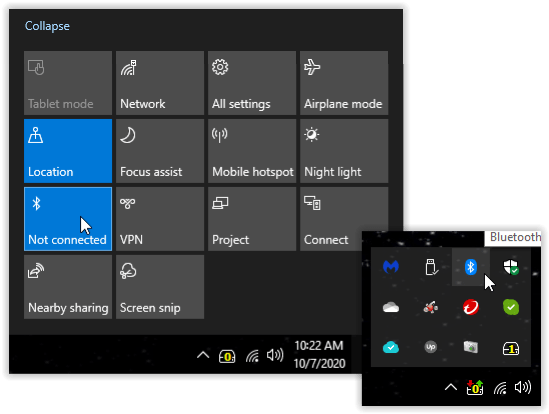
الخطوة 2: الآن اضغط بزر الماوس الأيمن فوق رمز بلوتوث في لوحة النظام واختار "إضافة جهاز بلوتوث" من الخيارات الموجودة.
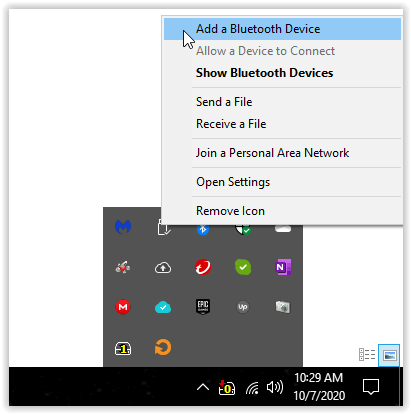
الخطوة 3: الضغط على "إضافة جهاز بلوتوث" سينقلك إلى نافذة الإعدادات. اختار "إضافة بلوتوث أو جهاز آخر" ضمن بلوتوث والأجهزة الأخرى.
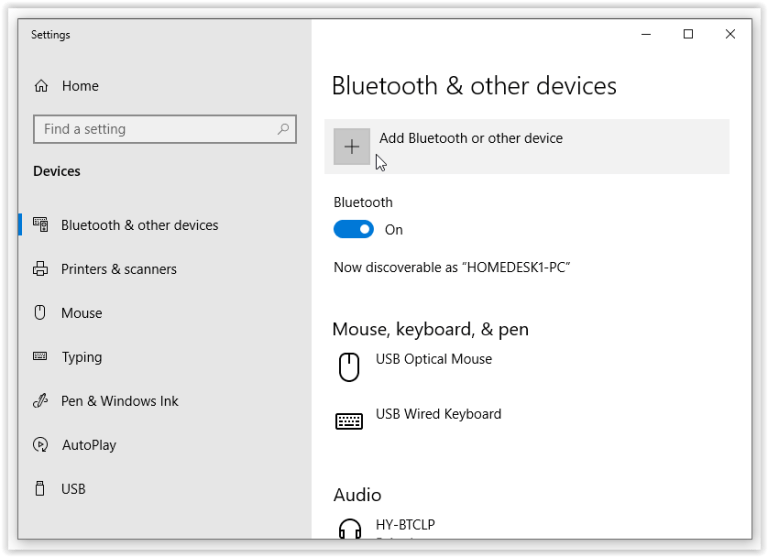
الخطوة 4: "إضافة جهاز" ستظهر القائمة. اختار "بلوتوث" . سيبحث هذا عن جهازك الأندرويد.
ملحوظة: قد تضطر إلى فتح إعدادات البلوتوث على جهازك الأندرويد والضغط على "تحديث" إذا تعذر على ويندوز اكتشاف جهاز الأندرويد الخاص بك.
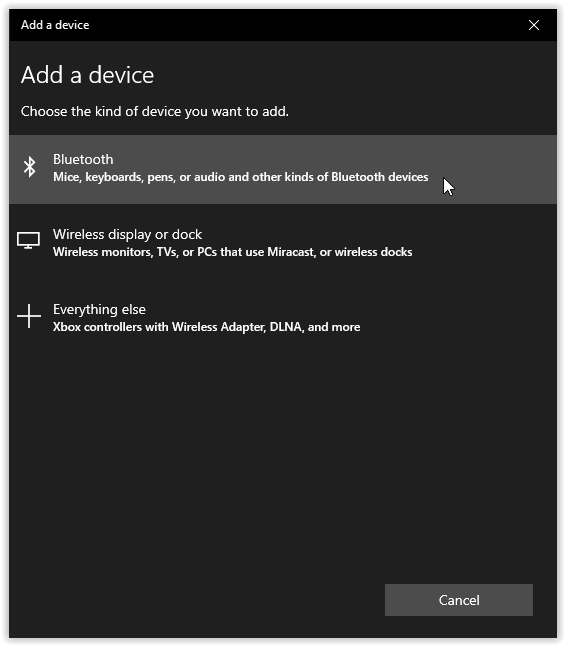
الخطوة 5: اضغط على جهاز الأندرويد الخاص بك بمجرد ظهوره في نتائج البحث. تحتاج إلى تحديد اسم كمبيوتر من جهاز الأندرويد الخاص بك لإنشاء اتصال.
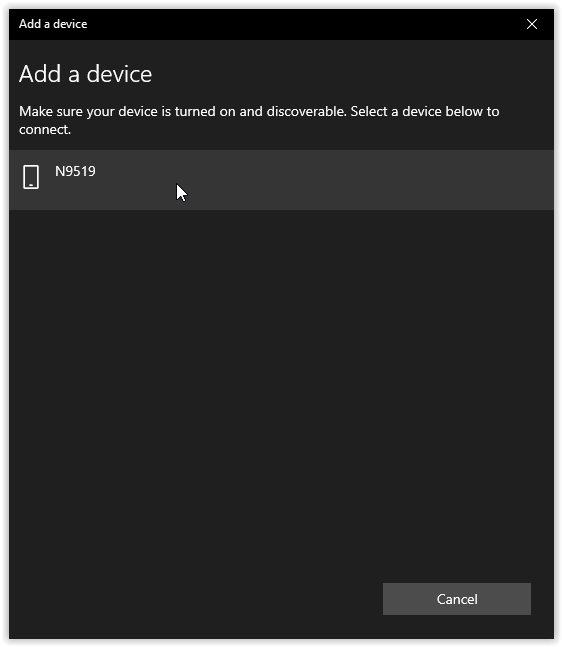
الخطوة 6: سيظهر لك رمز على كل من جهاز الكمبيوتر الخاص بك وجهازك الأندرويد. هذا للتأكد من أنك متصل بالجهاز الصحيح. اطلع على الكود في كليهما وإذا كان متطابقا، فاضغط "نعم" .
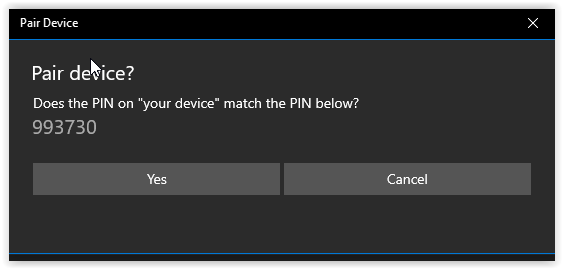
الخطوة 7: بمجرد إنشاء الاتصال، سترى كلمة "مقترن" تحت اسم جهازك.
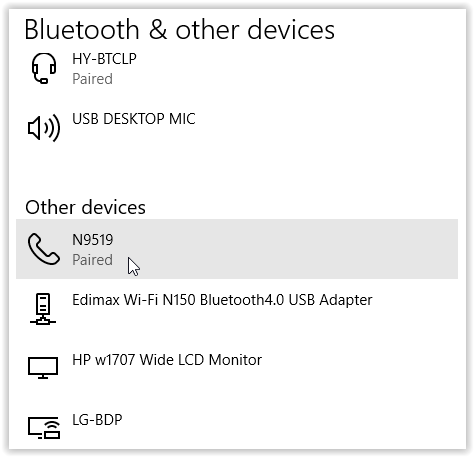
يمكنك الآن نقل الملفات بسهولة وسلاسة بين جهازين متصلين بشرط أن يكون لديك مساحة تخزين كافية لتخزين البيانات.
ملحوظة: على الرغم من أن هذه الطريقة جيدة بما يكفي لنقل ملفاتك بسهولة، إلا أنها تستغرق وقتا طويلاً. قد يستغرق الأمر ساعات عندما يكون الحجم بالجيجابايت.
الطريقة 3: نقل الملفات بين الأندرويد والكمبيوتر باستخدام شبكة واي فاي (WLAN)
إليك طريقة رائعة أخرى لنقل الملفات بين جهاز الكمبيوتر الخاص بك وجهازك الأندرويد. يمكنك بسهولة إرسال أو استقبال الملفات عبر شبكة لاسلكية مشتركة. يمكنك استخدام نقل الملفات بالواي فاي على الأندرويد. حتى أن هناك بعض متصفحات الملفات التي تتضمن نقل الملفات بالواي فاي. تحتاج فقط إلى فتح التطبيق، وتصفحه، ثم نسخه ولصقه في مجلد الجهاز الآخر.
بالنسبة لمتصفحات الملفات، ما عليك سوى زيارة قسم الشبكة، وقسم WLAN، أو ما شابه. وسوف يبحث تلقائيا عن الأجهزة المتاحة. بمجرد اكتشاف جهازك، يمكنك تحديده واستخدامه لنقل الملفات.
الطريقة 4: نقل الملفات بين الأندرويد والكمبيوتر باستخدام البريد الإلكتروني
إذا كانت لديك بيانات محدودة للنقل، فيمكنك استخدام البريد الإلكتروني. إنها واحدة من أفضل وأبسط الطرق لنقل الصور، والمستندات، أو الملفات الأخرى. كل ما عليك فعله هو فتح معرف بريدك الإلكتروني، وإنشاء بريد يحتوي على الملفات المطلوبة مرفقة به، ثم إرساله بالبريد إلى نفسك. يمكنك تنزيل هذا المرفق من أي جهاز متوافق آخر. يعتمد حد البيانات التي يمكنك إرسالها في وقت واحد على الخدمة التي تستخدمها.
الطريقة 5: نقل الملفات بين الأندرويد وجهاز الكمبيوتر باستخدام برنامج Wondershare MirrorGo
Wondershare MirrorGo للأندرويد يعد أحد التطبيقات المتقدمة لعكس شاشة الأندرويد لنظام التشغيل ويندوز. يتيح لك عكس شاشة الأندرويد على شاشة كبيرة، ويتيح لك التحكم في هاتفك الأندرويد من جهاز كمبيوتر، ويمكنك نقل الملفات بسلاسة.
يوفر لك طريقة سهلة لنقل الملفات بين جهاز الكمبيوتر الخاص بك وجهازك الأندرويد. كل ما عليك فعله هو سحب الملفات وإفلاتها من جهاز الكمبيوتر الخاص بك إلى جهاز الأندرويد الخاص بك والعكس صحيح. يمكنك نقل الصور، ومقاطع الفيديو، وملفات بي دي إف، وصحائف إكسل، والملفات الأخرى بين جهاز الكمبيوتر الخاص بك وجهازك الأندرويد وقتما تشاء.
دعنا ننقل الملفات عن طريق الواي فاي باستخدام برنامج Wondershare MirrorGo.
الخطوة 1: قم بتنزيل، وتثبيت وتشغيل برنامج MirrorGo
اذهب إلى موقع Wondershare الرسمي وقم بتنزيل أحدث إصدار من برنامج MirrorGo. بمجرد تنزيله، قم بتثبيته وتشغيله على جهاز الكمبيوتر الخاص بك.
الخطوة 2: استخدم نفس اتصال الإنترنت
أنت مطالب بتوصيل كل من جهاز الكمبيوتر الخاص بك وجهازك الأندرويد بنفس اتصال الإنترنت أو اتصال الواي فاي. بمجرد إنشاء الاتصال، اضغط على "عكس شاشة الأندرويد إلى الكمبيوتر عبر الواي فاي" . سيكون في الجزء السفلي من واجهة برنامج MirrorGo.
الخطوة 3: قم بالتوصيل من خلال USB فى حالة الاتصال غير الناجح
إذا تمكنت من توصيله بنجاح عبر الواي فاي، فيمكنك المتابعة. ولكن إذا لم تتمكن، فلا داعي للقلق حيث يمكنك بسهولة توصيل جهازك الأندرويد بجهاز الكمبيوتر الخاص بك باستخدام كابل USB.
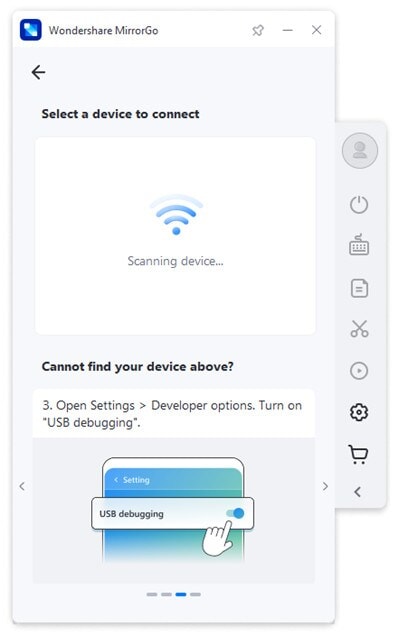
ولكن من أجل ذلك، أنت مطالب بتشغيل تصحيح أخطاء USB عبر جهاز الأندرويد الخاص بك.
سيظهر جهازك الآن ضمن "تحديد جهاز للاتصال" . يمكنك الآن إزالة هاتفك الأندرويد من اتصال USB للمضي قدما.
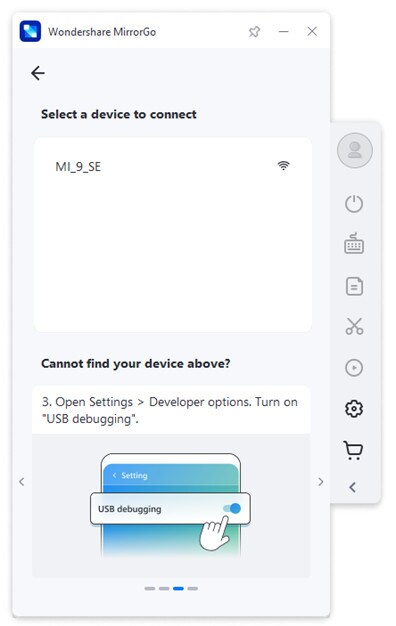
الخطوة 4: نقل الملفات
الآن عليك الضغط على خيار "الملفات" .
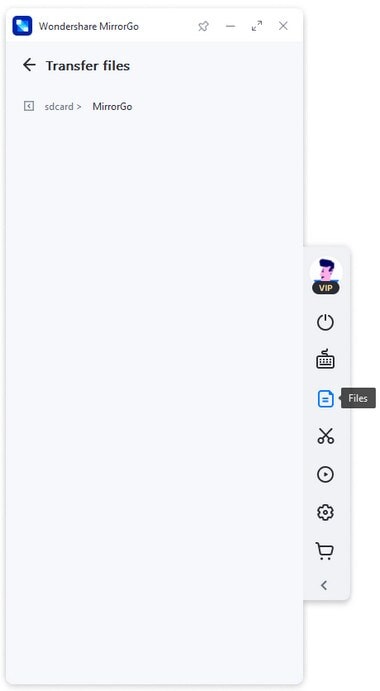
الآن كل ما عليك فعله هو سحب وإفلات الملفات التي تريد نقلها.
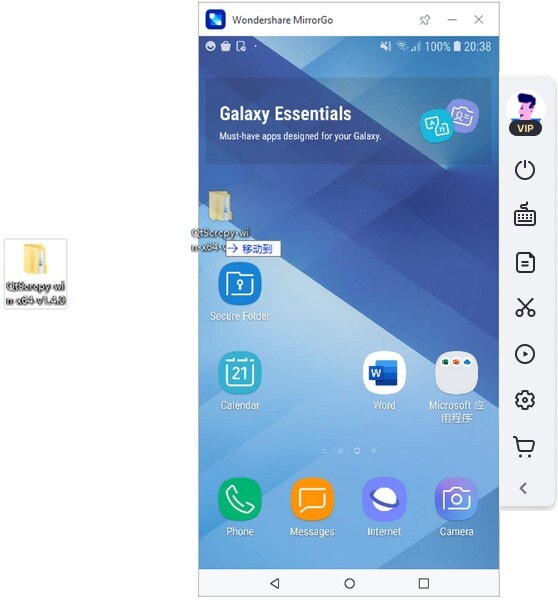
سيتيح لك ذلك نقل الملفات بين جهاز الكمبيوتر الخاص بك وجهازك الأندرويد. يمكنك نقل أي كمية من البيانات بشرط أن يكون لديك مساحة تخزين كافية في جهاز الاستقبال النهائى. هذه إحدى أسهل الطرق التي تتيح لك نقل الملفات بأمان في أي وقت تريده وبسرعة أكبر مقارنة بالطرق الأخرى.
الملخص:
إن نقل الملفات باستخدام الواي فاي ليس سهلاً كما يبدو. لكن هناك الكثير الغير قادرين على القيام بذلك. لكن يمكن أن تصبح هذه العملية سهلة بمجرد معرفتك بالطرق الصحيحة. الآن بعض هذه الطرق الموثوقة والمختبرة تقدم إليك هنا في هذا الدليل. يمكنك استخدام أي طريقة تعجبك أكثر من غيرها. ولكن إذا كنت تبحث عن طريقة فعالة وسهلة إلى جانب كونها موثوقة، فيمكنك استخدام برنامج Wondershare MirrorGo. سيؤدي لك الغرض دون استغراق الكثير من الوقت.